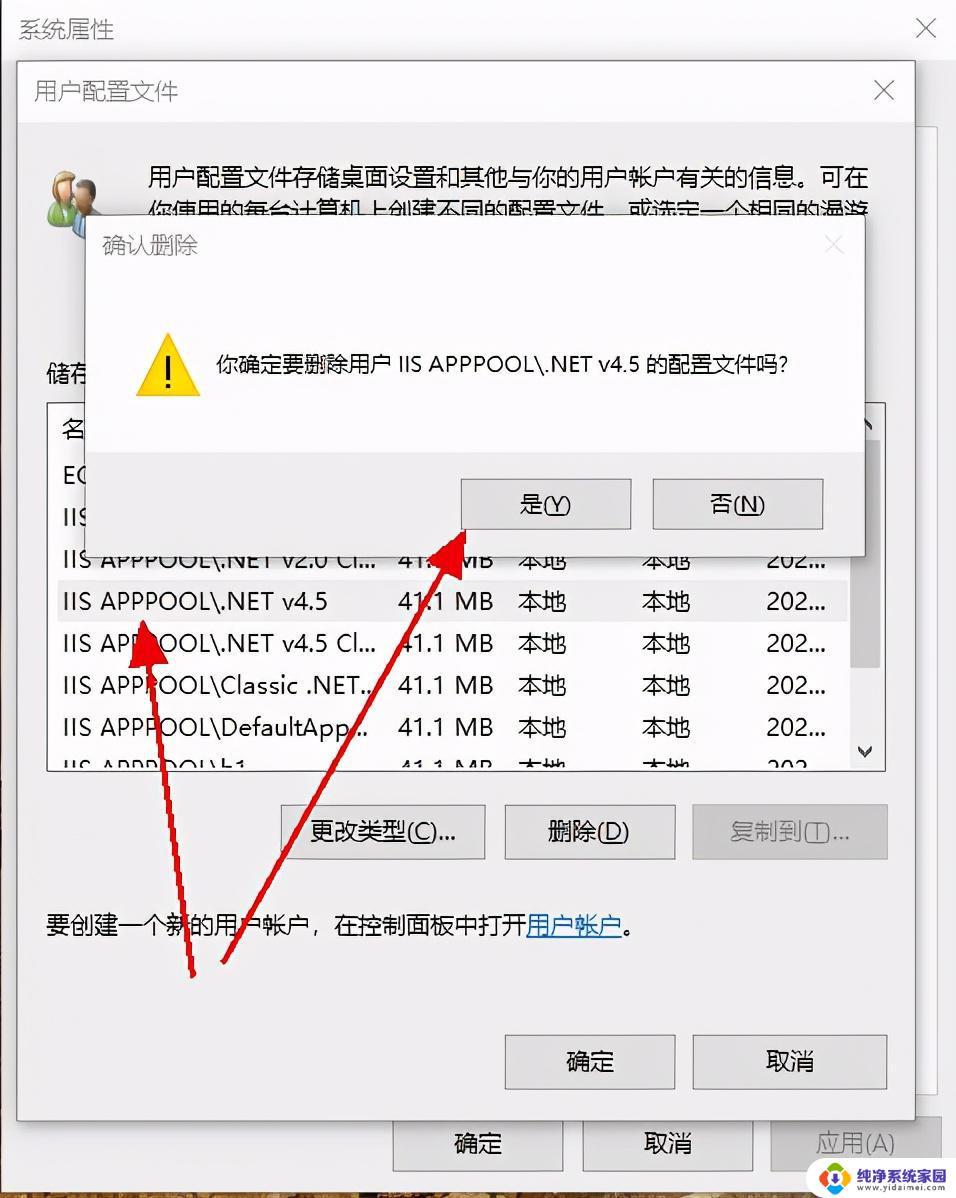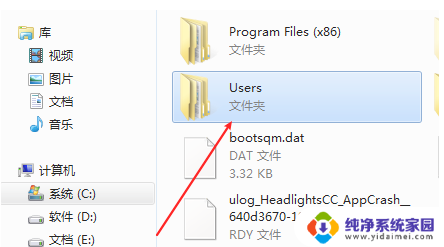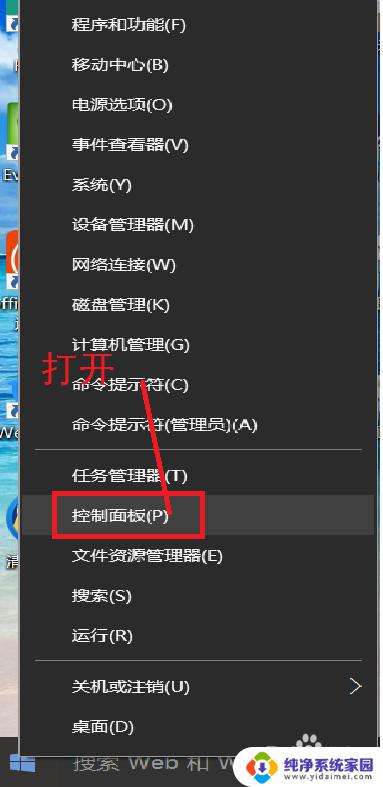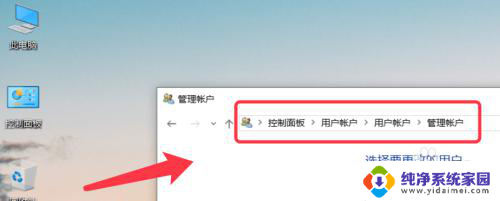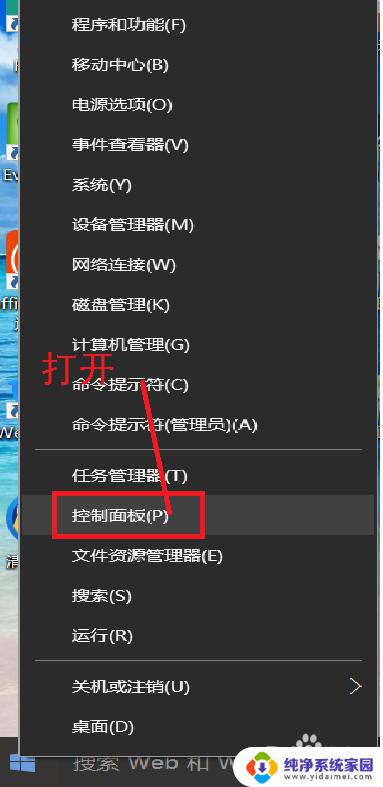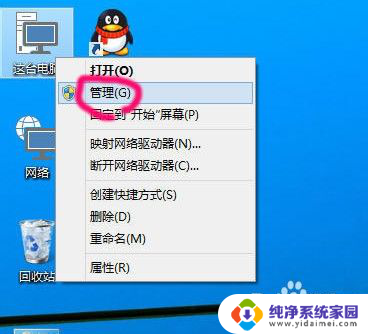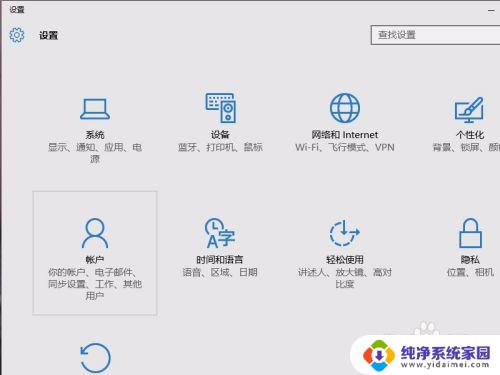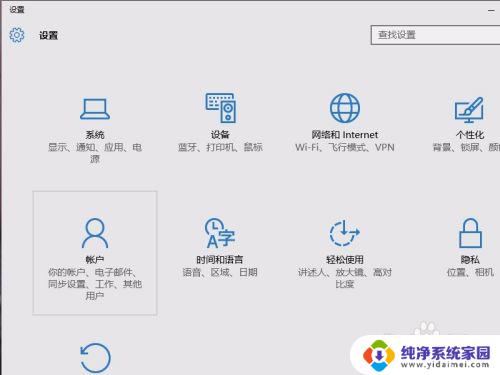win10删除其他账户 win10如何删除其他用户账户和文件
在使用Win10操作系统的过程中,我们可能会遇到删除其他账户的需求,无论是因为不再需要这些账户,还是为了保护个人隐私,删除其他用户账户和相关文件都是一个重要的操作。那么在Win10中,我们应该如何快速、有效地删除其他用户账户和文件呢?本文将为您详细介绍Win10删除其他账户的方法,让您轻松掌握这一技巧。无论是从电脑的管理界面操作,还是通过控制面板进行设置,我们将为您一一解析,帮助您顺利完成账户和文件的删除过程。
步骤如下:
1.点击“开始”—“windows系统”—“控制面板”,打开控制面板。
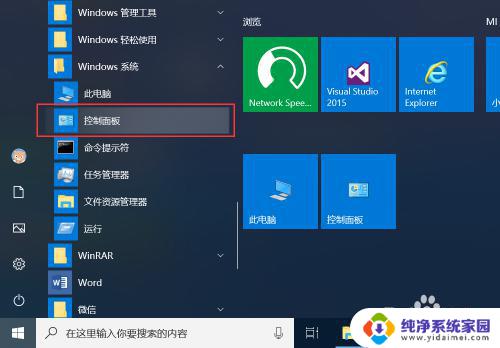
2.在控制面板界面,点击“用户账户”,进入用户账户管理界面。
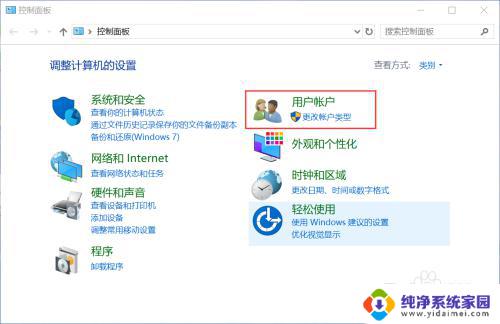
3.在用户账户管理界面,点击“删除用户账户”,进入用户账户列表。
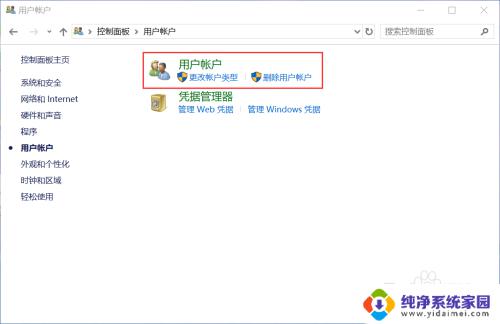
4.在用户账户列表,点击要删除的用户账户,进入用户账户更改界面。
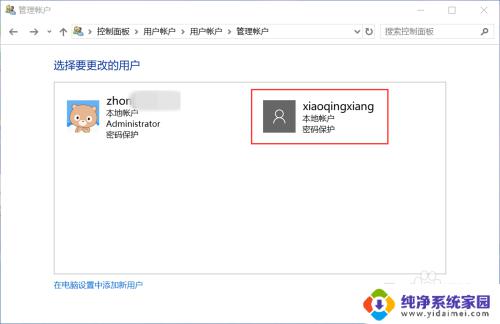
5.在更改用户账户界面,点击“删除账户”。
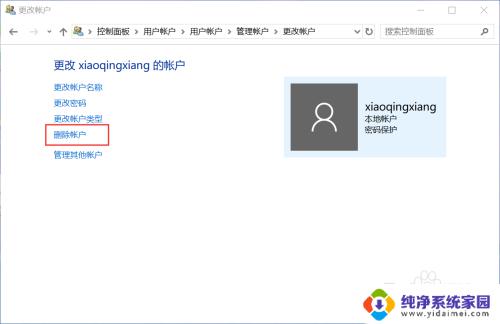
6.确认是否要保留该用户账户的用户文件,如果不再保留则点击“删除文件”。如果要保留则点击“保留文件”。

7.再次确认是否要删除用户账户,如果确认,点击“删除账户”。
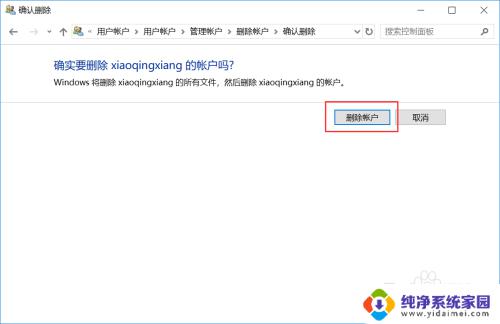
8.这样,不再使用的用户账户就被删除了。在用户账户列表中就不再有删除的用户账户了。
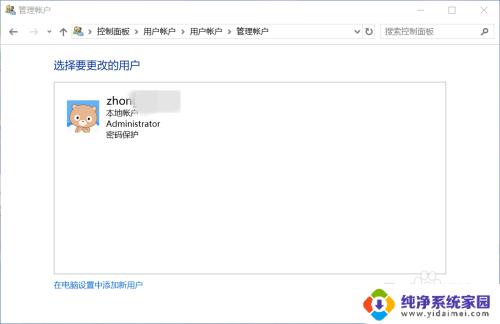
以上就是关于如何删除 Windows 10 中的其他账户的全部内容,如果您遇到了相同的问题,您可以按照本文提供的方法来解决。